2025. 2. 9. 12:45ㆍadobe
어떤 작업이든 가장 중요한 건 뭐다?
바로 저장..!!!
여러분은 프리미어 프로로 작업한 후 최종 파일 관리와 저장, 어떻게 하고 계시나요?
작업 중 틈틈이 저장하는 것은 기본이지만 작업이 끝난 이후 파일 관리를 하기 위해 올바르게 저장하는 것도 굉장히 중요해요!
나중에 파일을 정리하면서 경로가 사라지거나 저장한 파일을 다른 곳에서 작업해야 하는 경우 등
저장을 제대로 하지 않을 경우 여러 가지 불편한 상황이 발생할 수 있습니다.
그래서 프리미어 프로에서 작업에 사용한 모든 파일을 하나로 모아서 저장하는 방법에 대해 알아볼게요 :)
작업 파일 일괄 저장하기
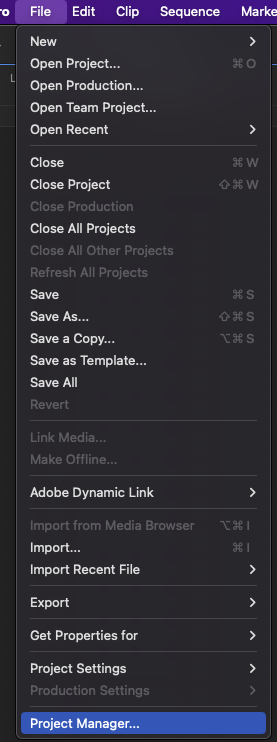
작업이 끝난 후 작업에 사용한 모든 파일을 하나로 정리하기 위해선 일단 File - Project Manager 메뉴로 들어와야 합니다.
기본 저장은 당연히 Save 기능으로 되어있어야 해요!
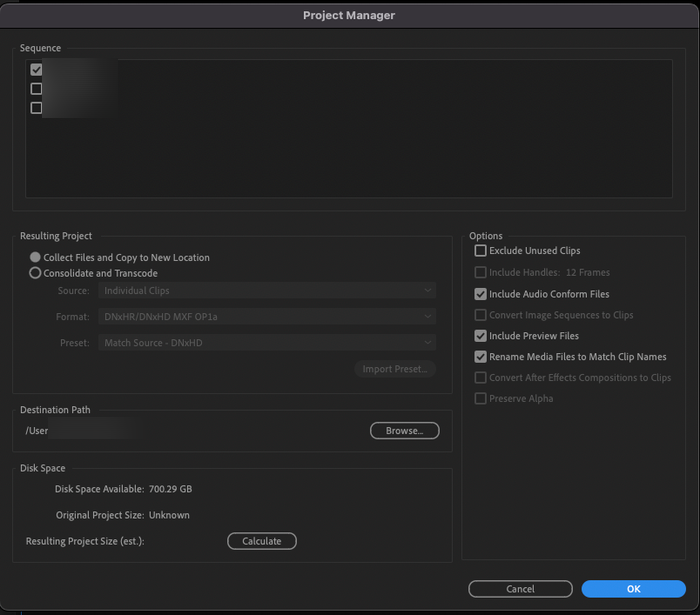
프로젝트 매니저 메뉴를 선택하시면 이런 창이 열릴 거예요.
바로 여기서 저장에 대한 설정을 하실 수 있습니다!
하나씩 살펴볼게요 :)
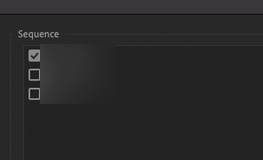
우선 맨 위에 있는 시퀀스 선택 창입니다.
작업 중 만든 모든 시퀀스가 표시되는데요, 원하는 시퀀스에 사용한 파일만 별도로 모으고 싶다면 여기서 원하는 시퀀스를 선택해 주시면 돼요!
하지만 만약 모든 시퀀스를 전부 모을 거고, 그 수가 많다면 이어지는 내용을 봐주세요 :)
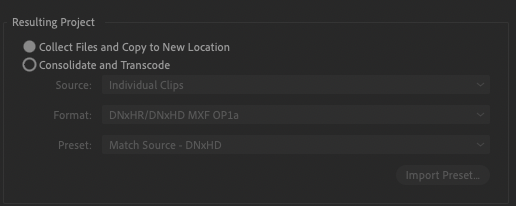
일단 시퀀스 선택 창 바로 아래로 내려오면 저장하는 파일을 새로 복사해서 폴더링을 할 것인가에 대해 선택할 수 있는데요,
이 설정은 가급적 이대로 유지하시는 걸 추천드려요.
새로운 폴더에 파일을 복제해서 저장하기 때문에 당장은 용량이 너무 많아지는 것 아닌가 싶을 수 있지만,
결과적으론 모든 파일이 한 폴더에 모이는 거여서 나중에 관리하기가 훨씬 편하거든요!

그 아래에선 저장할 경로를 선택하실 수 있습니다.
오른쪽의 Brrowse를 선택하고 원하는 경로를 지정하시면 선택한 경로에 새로운 폴더와 함께 파일이 모여지게 될 거예요!
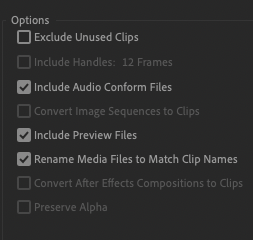
드디어 대망의 저장할 파일에 대한 설정입니다!
이번엔 창의 오른쪽으로 이동해서 살펴봐주시면 되는데요, 여러 가지 옵션을 선택할 수 있도록 되어있습니다.
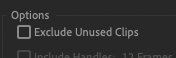
그 옵션들 중에서 맨 위에 있는 바로 이 설정!!
'Exclude Unused Clips' 설정을 체크하는지 아닌지에 따라 저장될 파일의 범위가 달라지게 됩니다.
체크가 해제된 상태면 앞서 시퀀서 설정에서 직접 선택한 시퀀스들만, 그것도 그 시퀀스 안에 사용된 파일들만 모이게 돼요.
체크가 된 상태라면 선택하지 않은 시퀀스 + 프로젝트 패널에 불러두고 사용하지 않은 기타 소스들까지 함께 저장되게 됩니다!
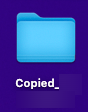
모든 설정이 완료되었다면 최종으로 OK 버튼을 눌러주시면 돼요.
그럼 이렇게 지정했던 경로에 Copied_ㅇㅇㅇ 라는 이름으로 새 폴더가 생기고 해당 폴더 안에 앞서 선택한 설정대로 파일들이 저장되어 있답니다 :)
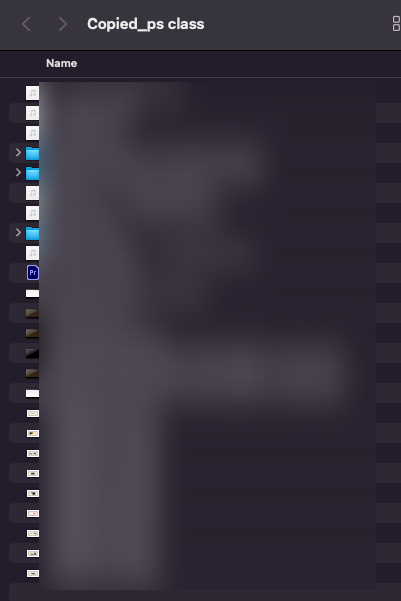
쨔란. 바로 이렇게요!
폴더를 열어보시면 프리미어 프로로 작업했던 프로젝트 파일과 함께 동영상, 이미지, 음악까지 지정한 모든 파일이 한데 모여 저장된 것을 확인하실 수 있습니다 :)
이렇게 해두면 혹시 다른 장소에서 편집을 할 때나, 시간이 지난 후 다시 열어보는 경우가 생겨도 파일의 유실 없이 모든 파일을 제대로 불러올 수 있어요.
물론 이렇게 모아두고 해당 폴더에 없는 다른 경로의 파일을 불러오는 건 별개의 문제이긴 합니다만,
이렇게만 해둬도 여러 상황에서 편리하게 사용이 가능하니 작업을 완료하고 보관할 필요가 있는 자료라면 꼭꼭 콜렉트 파일을 해주시는 게 좋겠죠 :)!!
'adobe' 카테고리의 다른 글
| 포토샵 캔버스 사이즈 변경 및 기준점 설정하기 (0) | 2025.02.19 |
|---|---|
| 포토샵 눈금자 안내선 가이드 만들기 이동하기 삭제하기 잠그기 (0) | 2025.02.10 |
| 일러스트레이터 자동 저장 설정 및 경로 (1) | 2025.02.06 |
| 애프터이펙트 작업 화면 Comp 컴포지션 설정 변경하기 (1) | 2025.01.24 |
| 프리미어 프로 프레임 스틸 이미지 저장하기 (1) | 2025.01.18 |